WPS表格加密怎么設置?如何設置WPS保護密碼?
WPS表格加密怎么設置?WPS表格加密和Excel表格加密一樣,可以設置打開密碼避免信息遭到破壞,也可以保護文檔不受密碼不知情者的修改。下面筆者就來介紹一下WPS表格設置表格打開密碼和文檔保護密碼。
WPS表格加密怎么設置?
一、WPS表格設置打開密碼
1、找到要設置密碼的WPS表格文件,雙擊打開,打開后,在WPS表格的左上角可以看到一個“WPS表格”圖標,我們點擊,如下圖所示。
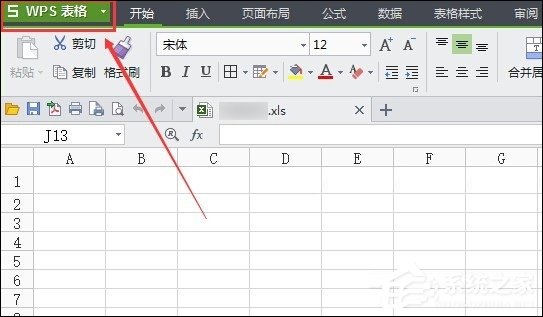
2、點擊WPS表格按鈕后,在彈出對話框里,我們選擇右下角的“選項”圖標,如下圖所示。
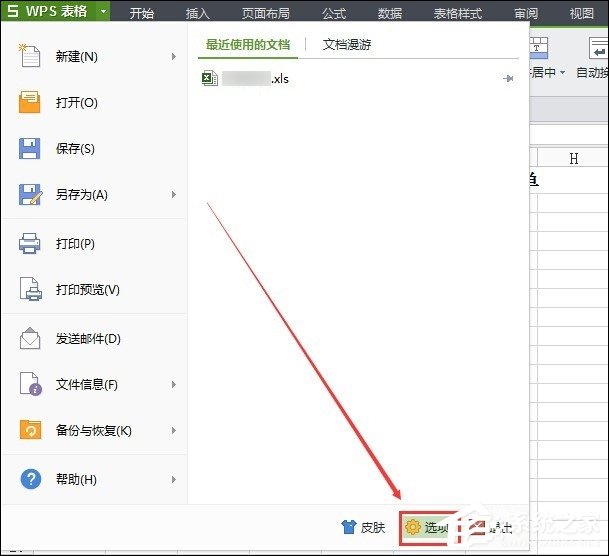
3、在彈出的選項對話框里,我們點擊選擇左側導航上的“安全性”選項,在右側打開的安全性頁面里可以看到密碼保護,我們在密碼保護下面可以設置打開權限和編輯權限。我們一次輸入要設置的WPS密碼,然后點擊右下角的確定,如下圖所示。
注意:設置好WPS密碼保護后,我們要保存下WPS文檔。
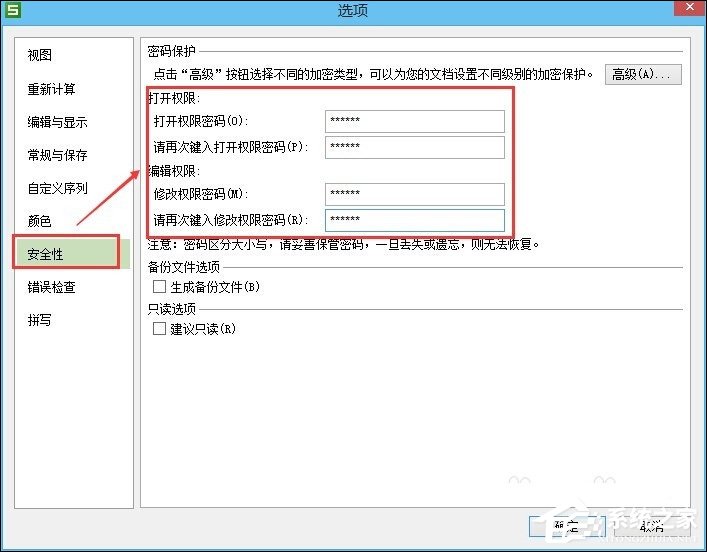
4、設置了WPS保護密碼后,下次我們在打開該WPS文檔時就會彈出密碼對話框,此時是打開WPS的密碼,輸入WPS密碼后,點擊確定,就可以安全打開WPS了。如下圖所示。
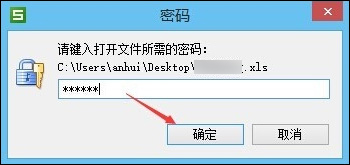
5、安全打開WPS保護的文檔后,此時還會彈出密碼對話框,這是對WPS編輯驗證的密碼,我們可以輸入密碼,點擊確定,或者直接點擊左下角的“只讀”來打開保護的WPS文檔,如下圖所示。

二、WPS表格設置工作簿密碼、表格保護密碼
1、我們可以設置WPS工作簿和工作表保護密碼,在打開的WPS文檔里,我們點擊導航上面的“審閱”按鈕,如下圖所示。
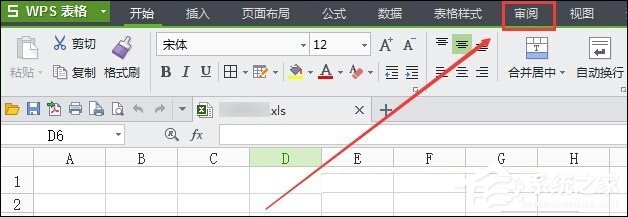
2、點擊后,會顯示“保護工作表”和“保護工作簿”等選項。保護工作簿是對所有的工作表進行加密保護。而保護工作表就是對當前的加密進行保護。這里我就用保護工作表來演示。點擊保護工作表,如下圖所示。
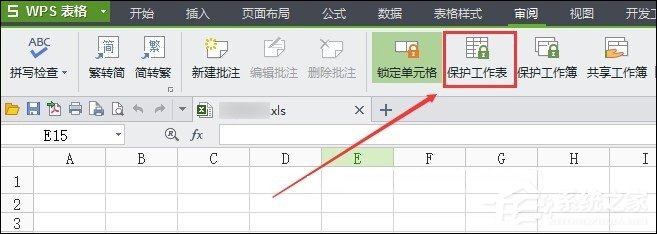
3、點擊保護工作表后,彈出保護工作表對話框,此時我們可以在密碼下方的輸入框里輸入要設置的保護密碼,在允許次工作表的所有用戶進行下面我們一般勾選前面2個就好,根據自己需要來,然后點擊確定,如下圖所示。

4、點擊后,此時WPS會彈出保護密碼確認對話框,此時在重新輸入密碼下方的輸入框里再次輸入保護密碼,然后點擊確定,如下圖所示。
注意:一旦設定的WPS工作表保護密碼忘記后,是無法恢復的。
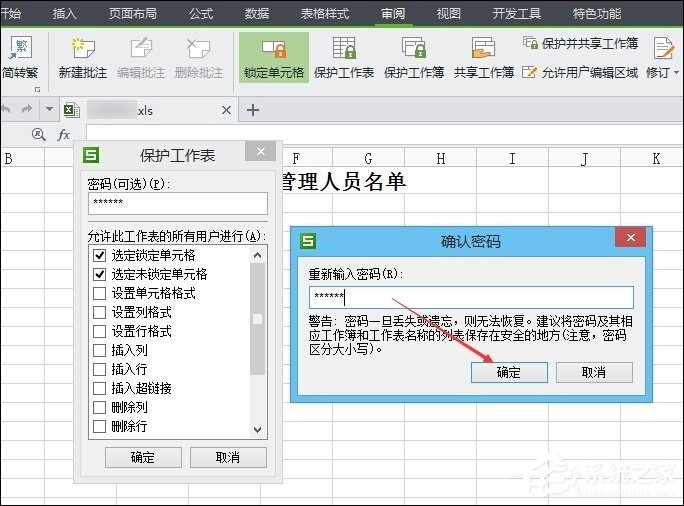
5、下次我們在打開該WPS文檔時候,我們點擊審閱,在審閱下方可以看到“撤銷工作表保護”圖標,點擊就會彈出撤銷工作表保護對話框,然后輸入密碼點擊確定,就可以取消WPS密碼保護了,如下圖所示。
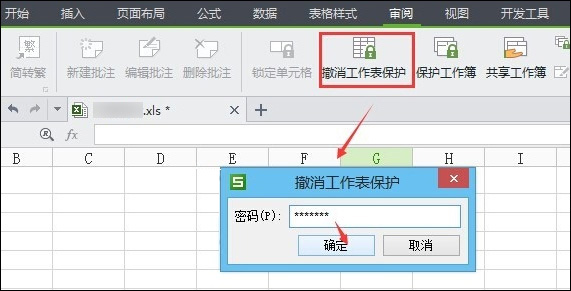
以上步驟便是WPS表格加密設置方法,加密后的文檔不僅僅打開需要密碼,修改文檔也需要密碼。
相關文章:

 網公網安備
網公網安備